windows10系统如何安装、管理百度浏览器插件
百度浏览器一直深受广大用户的喜爱。不过,很多朋友并不知道百度浏览器可以安装插件,强大的插件能够让我们获得更好的浏览体验。下面,小编就以windows10系统为例,来介绍一下百度浏览器插件的安装和管理方法。
具体如下:
1、打开百度浏览器,在浏览器右上角找到“应用中心”的图标并打开,“A”字母图标很容易找到。
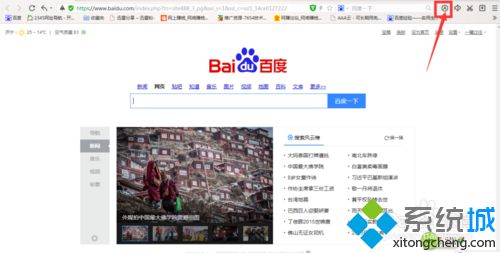
2、打开“应用中心”后,你会看到很多的插件,下面我们以第一款插件为例来介绍下如何安装。
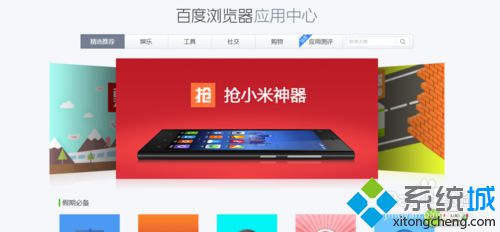
3、把鼠标箭头放到插件上会显示“安装”按钮。
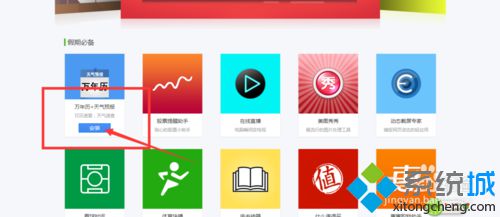
4、点击安装后,会有安装提示,确定即可安装,很简单吧。
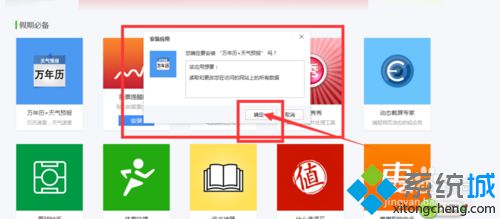
5、安装好的插件一般会显示在应用中心左侧,有的插件会出现在地址栏,因插件用途不同有所差别。
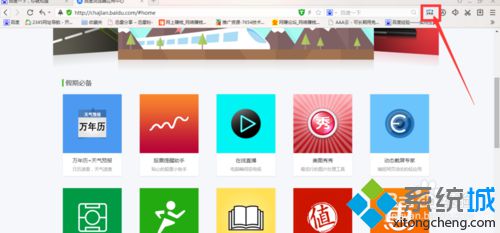
6、安装好了插件,我们该如何管理插件呢?下面就来演示一下,你可以在已安装的插件上点击鼠标右键,选择“管理我的应用”,或在“菜单”按钮中找到并打开“我的应用”按钮。
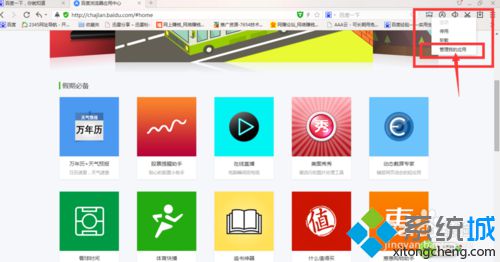
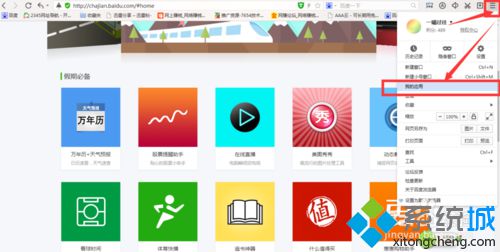
7、点击后你会看见所以你安装的插件,在这里,你可以停用或者删除你的插件。
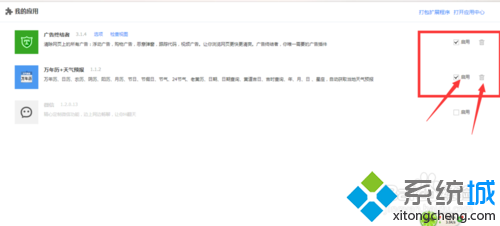
百度浏览器插件的安装和管理方法就为大家介绍到这里了。不知道大家学会了没有?更多精彩的内容请继续关注系统城官网www.xitongcheng.com
相关教程:浏览器插件设置在哪百度软件管家无法联网安卓浏览器 代理访问wps安装插件百度网盘文件不能预览我告诉你msdn版权声明:以上内容作者已申请原创保护,未经允许不得转载,侵权必究!授权事宜、对本内容有异议或投诉,敬请联系网站管理员,我们将尽快回复您,谢谢合作!










